情報番号:009577 【更新日:2009.10.22】
コンピューターをロックする方法<Windows(R)7>
対応機器・対象OSとカテゴリ
| 対応機種 |
|
| 対象OS |
Windows(R)7 |
| カテゴリ |
Windowsの操作/設定、Windowsの起動と終了、セキュリティ情報、セキュリティ予防/対策 |
回答・対処方法
はじめに
Windows7で、コンピューターをロックする方法について説明します。コンピューターから離れるとき、他の人に操作されるのを防ぐことができます。
※セキュリティのことを考え、パスワード設定を行なうことをお勧めします。詳しくは、[009541:ユーザーアカウントのパスワードを設定する方法<Windows(R)7>]をご参照ください。
操作手順
- [スタート]ボタンをクリックします。
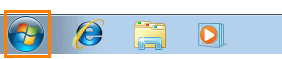 (図1)
(図1)
- スタートメニューが表示されましたら、
 ボタンをクリックし、表示されたメニューから[ロック(O)]をクリックします。
ボタンをクリックし、表示されたメニューから[ロック(O)]をクリックします。
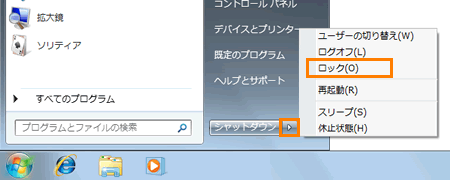 (図2)
(図2)
画面が切り替わり、”ロックしています”と表示されます。
ロックを解除する方法
◆パスワードを設定していない場合
- ”ロックしています”画面で、ユーザーアカウントのアイコンをクリックしてください。
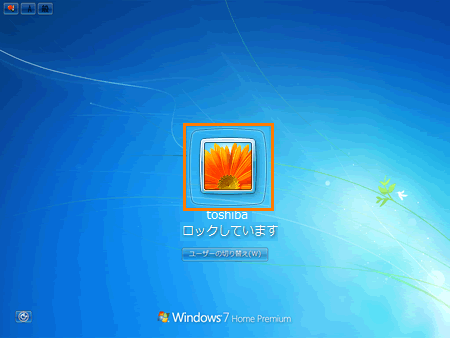 (図3)
(図3)
◆パスワードを設定している場合
- ”ロックしています”画面で、”パスワード”欄に設定しているパスワードを入力し、[ENTER]キーを押してください。
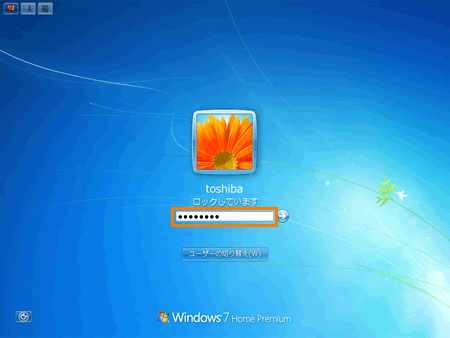 (図4)
(図4)
関連情報
以上
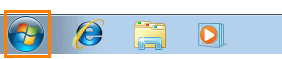 (図1)
(図1) ボタンをクリックし、表示されたメニューから[ロック(O)]をクリックします。
ボタンをクリックし、表示されたメニューから[ロック(O)]をクリックします。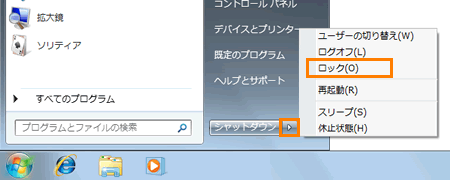 (図2)
(図2)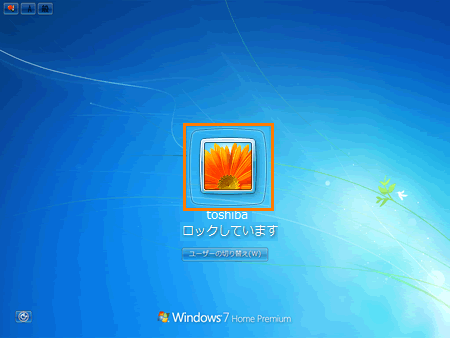 (図3)
(図3)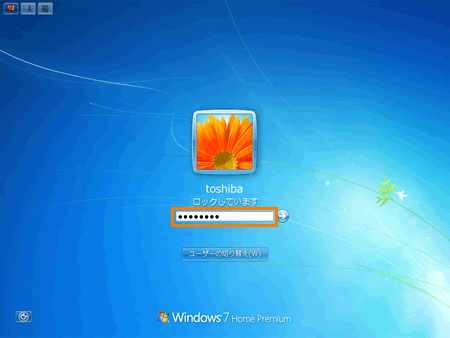 (図4)
(図4)